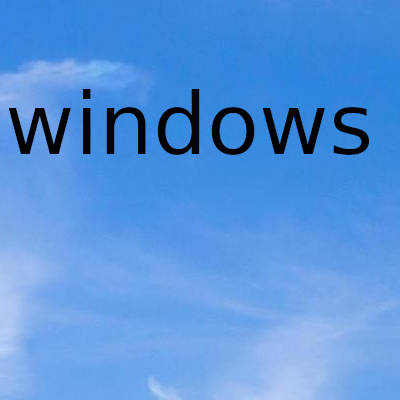
Cuando desea cifrar sus datos, usar solo una contraseña no siempre es suficiente, los piratas informáticos siempre pueden encontrar una manera de acceder a su información. Mantener sus datos lo suficientemente seguros puede parecer una batalla cuesta arriba.
Es rápido y fácil cifrar sus discos duros en Windows 11, esto es lo que debe hacer.
- 1. Busque y abra Administrar BitLocker desde el menú Buscar
- 2. Abra Administrar BitLocker en el Panel de control
- 3. Seleccione la unidad que desea cifrar y haga clic en Activar BitLocker
- 4. Seleccione cómo desea bloquear o desbloquear la unidad
- 5. Elija dónde desea guardar la clave de recuperación (cuenta de Microsoft, guardar en un archivo, etc.)
Cuando desea cifrar sus datos, usar solo una contraseña no siempre es suficiente, los piratas informáticos siempre pueden encontrar una manera de acceder a su información. Mantener sus datos lo suficientemente seguros puede parecer una batalla cuesta arriba.
La buena noticia es que siempre puede usar BitLocker para proteger sus datos, ya sea en discos duros primarios o secundarios. BitLocker se puede utilizar para proteger los datos de los discos duros internos y externos.
BitLocker no solo funciona después de que se inicia Windows 11; incluso puede detectar si hay un problema de seguridad durante el proceso de inicio de su PC.
Cifre sus datos
Esto es lo que debes hacer.
- 1. Abra Administrar BitLocker (en el Panel de control)
- 2. Seleccione la unidad que desea proteger y haga clic en Activar BitLocker.
- 3. Seleccione cómo desea bloquear y desbloquear la unidad, ya sea con contraseña o con tarjeta inteligente.Cifrar
- 4. Elija dónde desea guardar la clave de recuperación, en caso de que olvide su contraseña. Puede elegir guardar en su cuenta de Microsoft, guardar en un archivo o imprimir su clave de recuperación.Cifrar
- 5. A continuación, debe elegir si desea proteger todo el disco o solo el espacio utilizado. Esto determinará qué tan rápido funciona su disco una vez que esté encriptado.
- 6. Ahora, debe elegir qué modo de cifrado utilizar.
- 7. ¡Felicitaciones! ¡Llegaste al último paso! Si está listo para iniciar el cifrado, haga clic en Iniciar cifrado .
Ahora, Windows trabajará para proteger su disco. Una vez completado, solo aquellos con la contraseña podrán acceder a la unidad.
Cuando conecte la unidad a otra computadora con Windows 11, Windows le pedirá la contraseña antes de desbloquear la unidad. Esta función no se limita a Windows 11, se requerirá una contraseña incluso en computadoras más antiguas que datan de Windows XP.
Por supuesto, el cifrado de datos sacrifica la velocidad de acceso a la unidad, así como la velocidad de transferencia de archivos desde y hacia la unidad.
Aún así, la tranquilidad que obtiene al saber que sus datos confidenciales no caerán en las manos equivocadas podría valer la pena
Gracias por visitar este sitio, espero que te haya gustado y vuelvas proximamente, compartela en las redes sociales, gracias
Fecha actualizacion el 2021-08-12. Fecha publicacion el 2021-08-12. Categoria: windows 11 Autor: Oscar olg Mapa del sitio Fuente: onmsft

